经验直达:
- 怎么在WPS上任意一页插入页码
- 怎么在WPS文档里的其中几页插入页码
- WPS中如何分节
一、怎么在WPS上任意一页插入页码
可以使用以下操作:
- 点击word菜单栏上的插入
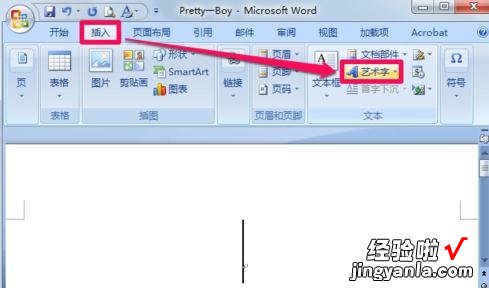
2.点开插入后,再点击页眉页脚
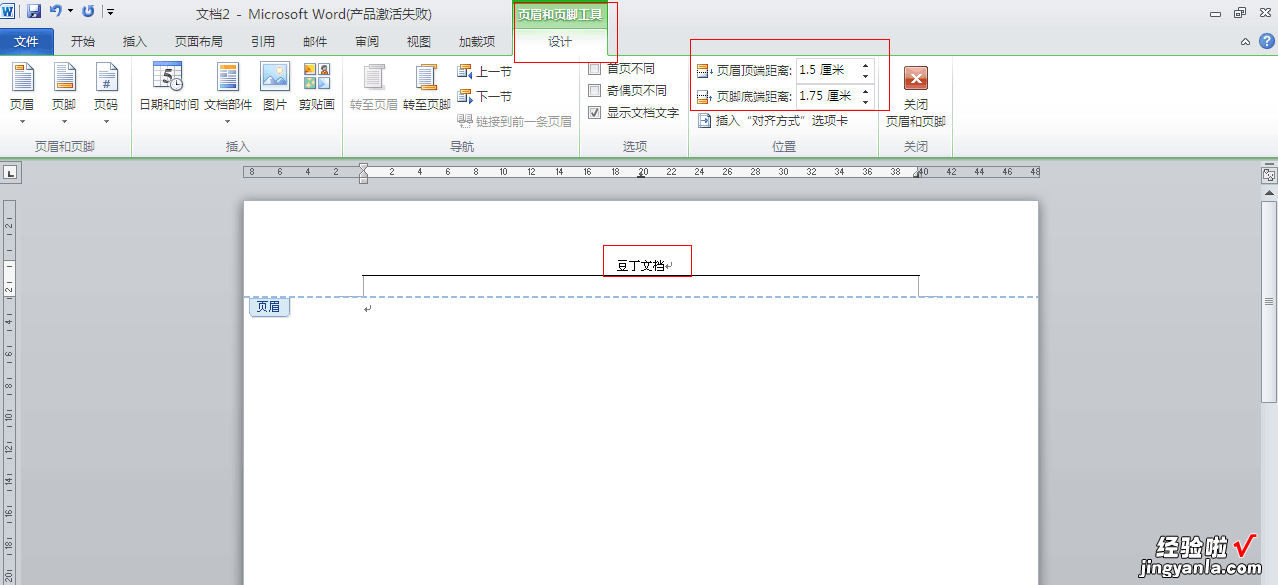
3.将光标定位到在要插入页码的那一页的页脚上
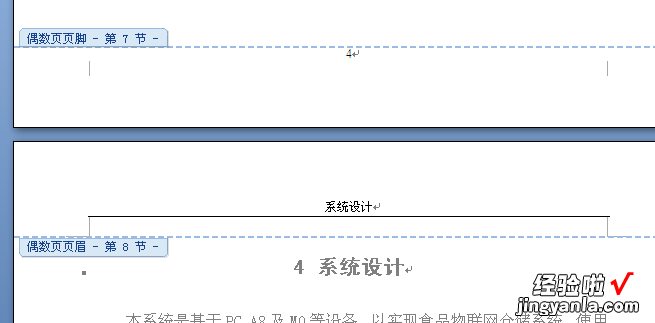
4.插入页码,应用范围?。窘诩爸?
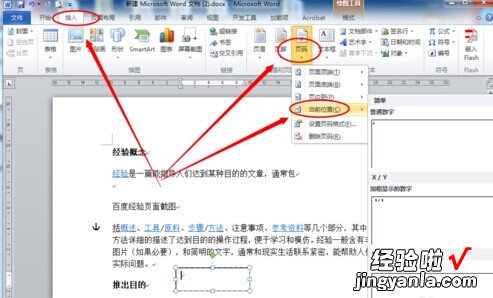
5.对页码起始页设置
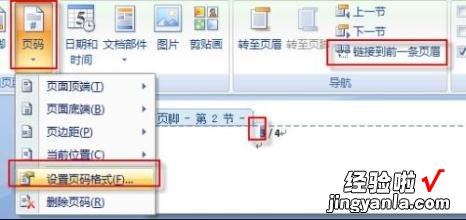
仅供参考 。
WPS Office是由金山软件股份有限公司自主研发的一款办公软件套装 , 可以实现办公软件最常用的文字、表格、演示等多种功能 。具有内存占用低、运行速度快、体积小巧、强大插件平台支持、免费提供海量在线存储空间及文档模板 。
支持阅读和输出PDF文件、全面兼容微软Office97-2010格式(doc/docx/xls/xlsx/ppt/pptx等)独特优势 。覆盖Windows、Linux、Android、iOS等多个平台 。WPS Office支持桌面和移动办公 。且WPS移动版通过Google Play平台,已覆盖的50多个国家和地区 , WPSfor Android在应用排行榜上领先于微软及其他竞争对手,居同类应用之首 。
二、怎么在WPS文档里的其中几页插入页码
在WPS文字中,默认为一节,每节的页码是连续的,若想在一个Word文档中,给其中几页插入页码,必须插入分节符,使这几页成为单独一节,这样就可以单独设置页码 。
操作步骤:
1、将光标放在要插入页码页的首部,单击页面布---->分隔符---->下一节分节符,如图所示;
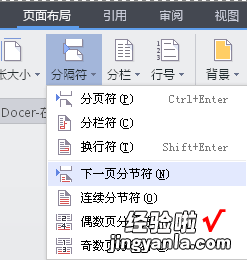
2、将光标放在要插入页码页的尾部,重复上面的操作,使这向页成为单独的一节;
3、在这几页中的某一页的页脚处双击鼠标,进入页脚编辑状态,单击页眉和页脚---->同前节按钮,断开与前一节的联系;
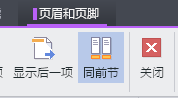
4、单击插入页码按钮;

5、弹出页码选项框 , 选中重新开始编号复选框 , 在起始值处输入1即可,如图所示 。
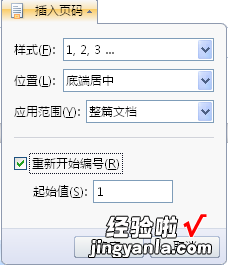
三、WPS中如何分节
【怎么在WPS文档里的其中几页插入页码 怎么在WPS上任意一页插入页码】其实,个中奥妙就在于“分节” 。默认情况下,WPS文字将整篇文档作为一节来处理 。一节中只能设置一种页码格式 。因此,想要为一篇长文档设置多重页码,你需要将文档设置为多个节,这样一来,每节就相当于一篇独立的文档,可以设置独立的页码形式 。
第一步:封面不设置页码
以一本书的页码设置为例,假设第一页为书籍封面,封面不设页码,则需要在封面文字结束后插入下一节分节符 。具体操作为:[插入]—[分隔符]—[下一页分节符]
